Che cos'è "IL TUO COMPUTER È STATO BLOCCATO"?
Questo articolo è stato creato per spiegare qual è la “Il computer è stato BLOCCATO” messaggio truffe e come rimuovere il software che potrebbe essere la causa che appaia in modo efficace da Windows.
Se vi siete imbattuti in questa pagina web, si sta sicuramente chiedendo che cosa è l'invadente e discutibile “Il computer è stato BLOCCATO” truffa che appare sul vostro browser e ha bloccato. Questo messaggio non è attendibile in quanto appartiene a un noto Tech Support truffa, crede di essere originari dall'India. Se vi imbattete in questo messaggio, Non si dovrebbe chiamare il numero del supporto tecnico che viene fornito su di esso e intraprendere azioni verso cercando di scoprire che tipo di programma indesiderato sul vostro PC potrebbe essere la causa esso utilizzando le informazioni fornite in questo articolo.
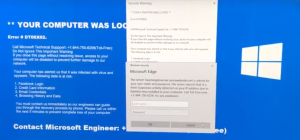
"IL TUO COMPUTER È STATO BLOCCATO" Dettagli
| Nome | "Il computer è stato BLOCCATO" Truffa |
| Tipo | Supporto tecnico Scam |
| breve descrizione | Può mostrare falsi messaggi di supporto tecnico che sostengono il vostro Windows è a rischio da un errore specifico e si dovrebbe immeidately chiamare il supporto tecnico per risolvere il problema. |
| Sintomi | Il tuo browser è fermato da un falso “Il computer è stato BLOCCATO” messaggio di avviso che include anche un avviso vocale. |
| Metodo di distribuzione | Scarica bundle. Le pagine Web che possono pubblicizzare. |
| Detection Tool |
Verifica se il tuo sistema è stato interessato da malware
Scarica
Strumento di rimozione malware
|
Scam “il computer è stato BLOCCATO” – Come funziona è diffuso?
Ci sono due metodi principali per cui questi tipi di truffe messaggi possono essere visualizzati sul PC vittima:
- Potresti aver visitato un sito Web di bassa reputazione o un sito WordPress compromesso che sta causando il reindirizzamento del browser alla pagina Web di truffa.
- Potreste aver installato un PUP (Potenzialmente indesiderati Programma), come un adware o un dirottatore del browser che possono causare gli annunci ad apparire sul vostro PC.
Se vedete altri annunci a tali o altre pagine web su PC, è molto probabile che il secondo scenario è dispiegata per voi e il vostro PC è compromessa da un programma indesiderato. Questi tipi di programmi sono spesso scivolavano sui computer delle vittime per essere impacchettato agli installatori di applicazioni freeware. Questi tipi di applicazioni freeware sono spesso il vostro media player preferito, web browser e altri programmi di terze parti libere potrebbe essere scaricato da siti, non è stato utilizzato prima. Tali siti di terze parti spesso strisciano PUP, travestito da un ' “offerta facoltativa” nelle installatori di tali programmi e gli utenti spesso tendono a ignorare quelle, perché veloce clic la loro strada attraverso il processo di installazione.
Il computer è stato BLOCCATO” – Analisi
La prima volta che incontra questa truffa, la seguente schermata è ciò che si vedrà:
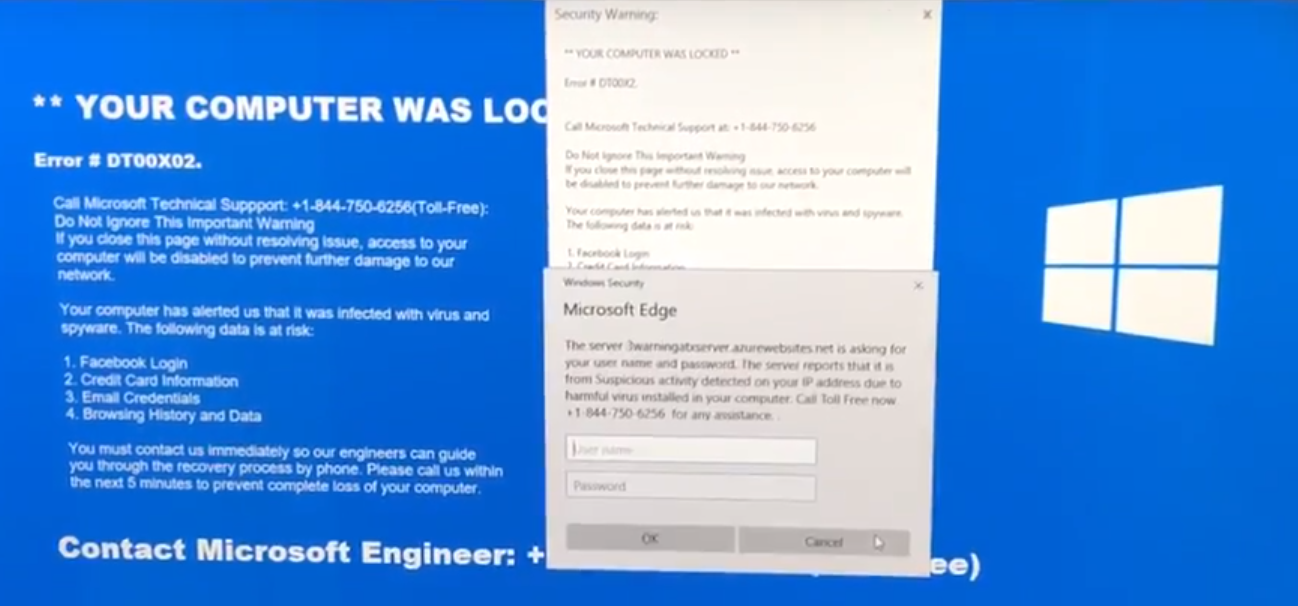
Lo schermo è accompagnato da un pop-up che mira a dirvi le seguenti informazioni:
Il computer è stato BLOCCATO
Errore # DT00X02
Contattare il supporto tecnico di Microsoft +1-844-750-6256 (Numero verde):
Non ignorare questo avviso importante
Se si chiude questa pagina senza risolvere problema, l'accesso al computer sarà disattivato per evitare ulteriori danni alla nostra rete.
Il computer ci ha allertato che è stato infettato da virus e spyware. I seguenti dati sono a rischio:
1. Facebook Login
2. Informazioni sulla carta di credito
3. Credenziali-mail
4. Cronologia di navigazione e dei dati
È necessario contattarci immediatamente in modo da nostri tecnici possono guidare anche se il processo di recupero per telefono. Si prega di telefonare entro il prossimo 5 minuti per prevenire la perdita competere del computer.
Il pop-up è anche accompagnato da un messaggio vocale che minaccia gli utenti ingenui che il loro computer si chiuderà se non chiamano il “supporto tecnico” in diversi minuti di tempo. Questo messaggio e la notifica pop-up non sono da fidarsi.
Inoltre, semplicemente chiudendo il messaggio truffa supporto tecnico non può essere la soluzione per voi di smettere di vedere questi pop-up, perché il software che sta causando loro possono ancora rimanere attivi sul PC. Tali programmi spesso mostrano diversi tipi di messaggi pubblicitari che espongono ulteriormente il PC ad altri rischi, come:
- Perdite dei propri dati personali.
- Reindirizzamento di phishing o pagine web malevoli.
- Mostrando altri siti truffa supporto tecnico.
Questo è solo un motivo in più per adottare immediatamente azioni per fare in modo che il software indesiderato è andato dal PC in modo permanente.
Rimuovere il computer è stato bloccato truffa da Windows
Se si desidera rimuovere la pagina web scamming dal browser, allora ti consigliamo di seguire le istruzioni di rimozione che sono sotto di questo articolo. Sono specificamente creati per aiutare a rimuovere il messaggio o che cosa sta causando dal vostro browser web. Se invece il messaggio è causato da un PUP, poi per trovarlo, avrete bisogno di avere più esperienza nella rimozione di malware. Se continuate a vedere tali annunci, quindi il modo più veloce per rimuoverli è scaricando un potente software anti-malware, come la maggior parte degli esperti suggeriscono agli utenti di fare. Tale programma esegue la scansione e rimuovere tutte le tracce del programma che causa il il computer è stato bloccato ed altri scamming pop-up e gli annunci sul tuo PC e sarà anche possibile utilizzare è scudo in tempo reale per attivare la protezione contro tali programmi anche in futuro.
- Windows
- Mac OS X
- Google Chrome
- Mozilla Firefox
- Microsoft Edge
- Safari
- Internet Explorer
- Interrompi i popup push
Come rimuovere "Il computer è stato BLOCCATO" Scam da Windows.
Passo 1: Scansione per "Il computer è stato BLOCCATO" Scam con lo strumento SpyHunter Anti-Malware



Passo 2: Avvia il PC in modalità provvisoria





Passo 3: Disinstallare "Il computer è stato BLOCCATO" Scam e relativo software da Windows
Passaggi di disinstallazione per Windows 11



Passaggi di disinstallazione per Windows 10 e versioni precedenti
Ecco un metodo in pochi semplici passi che dovrebbero essere in grado di disinstallare maggior parte dei programmi. Non importa se si utilizza Windows 10, 8, 7, Vista o XP, quei passi otterrà il lavoro fatto. Trascinando il programma o la relativa cartella nel cestino può essere un molto cattiva decisione. Se lo fai, frammenti di programma vengono lasciati, e che possono portare al lavoro instabile del PC, errori con le associazioni di tipo file e altre attività spiacevoli. Il modo corretto per ottenere un programma dal computer è di disinstallarlo. Per fare questo:


 Seguire le istruzioni di cui sopra e vi disinstallare correttamente maggior parte dei programmi.
Seguire le istruzioni di cui sopra e vi disinstallare correttamente maggior parte dei programmi.
Passo 4: Pulisci tutti i registri, Created by "Il computer è stato BLOCCATO" Scam on Your PC.
I registri di solito mirati di macchine Windows sono i seguenti:
- HKEY_LOCAL_MACHINE Software Microsoft Windows CurrentVersion Run
- HKEY_CURRENT_USER Software Microsoft Windows CurrentVersion Run
- HKEY_LOCAL_MACHINE Software Microsoft Windows CurrentVersion RunOnce
- HKEY_CURRENT_USER Software Microsoft Windows CurrentVersion RunOnce
È possibile accedere aprendo l'editor del registro di Windows e l'eliminazione di tutti i valori, creato da "Il computer è stato BLOCCATO" Scam lì. Questo può accadere seguendo la procedura sotto:


 Mancia: Per trovare un valore virus creato, è possibile fare clic destro su di esso e fare clic su "Modificare" per vedere quale file è impostato per funzionare. Se questa è la posizione file del virus, rimuovere il valore.
Mancia: Per trovare un valore virus creato, è possibile fare clic destro su di esso e fare clic su "Modificare" per vedere quale file è impostato per funzionare. Se questa è la posizione file del virus, rimuovere il valore.
Guida alla rimozione dei video per "Il computer è stato BLOCCATO" Truffa (Windows).
Liberarsi di "Il computer è stato BLOCCATO" Scam da Mac OS X..
Passo 1: Disinstallare "Il computer è stato BLOCCATO" Scam e rimuovere i file e gli oggetti correlati





Il Mac ti mostrerà un elenco di elementi che si avvia automaticamente quando si accede. Cercare eventuali applicazioni sospette identici o simili a "Il computer è stato BLOCCATO" Truffa. Controllare l'applicazione che si desidera interrompere l'esecuzione automatica e quindi selezionare sul Meno ("-") icona per nasconderlo.
- Vai a mirino.
- Nella barra di ricerca digitare il nome della app che si desidera rimuovere.
- Al di sopra della barra di ricerca cambiare i due menu a tendina per "File di sistema" e "Sono inclusi" in modo che è possibile vedere tutti i file associati con l'applicazione che si desidera rimuovere. Tenete a mente che alcuni dei file non possono essere correlati al app in modo da essere molto attenti che i file si elimina.
- Se tutti i file sono correlati, tenere il ⌘ + A per selezionare loro e poi li di auto "Trash".
Nel caso in cui non è possibile rimuovere "Il computer è stato BLOCCATO" Scam via Passo 1 sopra:
Nel caso in cui non è possibile trovare i file dei virus e gli oggetti nelle applicazioni o altri luoghi che abbiamo sopra riportati, si può cercare manualmente per loro nelle Biblioteche del Mac. Ma prima di fare questo, si prega di leggere il disclaimer qui sotto:



Puoi ripetere la stessa procedura con il seguente altro Biblioteca directory:
→ ~ / Library / LaunchAgents
/Library / LaunchDaemons
Mancia: ~ è lì apposta, perché porta a più LaunchAgents.
Passo 2: Ricercare e rimuovere "Il computer è stato BLOCCATO" File truffa dal tuo Mac
Quando si trovano ad affrontare problemi sul vostro Mac come un risultato di script e programmi come indesiderati "Il computer è stato BLOCCATO" Truffa, il modo consigliato di eliminare la minaccia è quello di utilizzare un programma anti-malware. SpyHunter per Mac offre funzionalità di sicurezza avanzate insieme ad altri moduli che miglioreranno la sicurezza del tuo Mac e la proteggeranno in futuro.
Guida alla rimozione dei video per "Il computer è stato BLOCCATO" Truffa (Mac)
Rimuovere "Il computer è stato BLOCCATO" Truffa da Google Chrome.
Passo 1: Avvia Google Chrome e apri il menu a discesa

Passo 2: Spostare il cursore sopra "Strumenti" e poi dal menu esteso scegliere "Estensioni"

Passo 3: Dal aperto "Estensioni" menu di individuare l'estensione indesiderata e fare clic sul suo "Rimuovere" pulsante.

Passo 4: Dopo l'estensione viene rimossa, riavviare Google Chrome chiudendo dal rosso "X" pulsante in alto a destra e iniziare di nuovo.
Cancellare "Il computer è stato BLOCCATO" Truffa da Mozilla Firefox.
Passo 1: Avviare Mozilla Firefox. Aprire la finestra del menu:

Passo 2: Selezionare il "Componenti aggiuntivi" icona dal menu.

Passo 3: Selezionare l'estensione indesiderata e fare clic su "Rimuovere"

Passo 4: Dopo l'estensione viene rimossa, riavviare Mozilla Firefox chiudendo dal rosso "X" pulsante in alto a destra e iniziare di nuovo.
Disinstallare "Il computer è stato BLOCCATO" Scam da Microsoft Edge.
Passo 1: Avviare il browser Edge.
Passo 2: Apri il menu a tendina facendo clic sull'icona nell'angolo in alto a destra.

Passo 3: Dal menu a discesa selezionare "Estensioni".

Passo 4: Scegli l'estensione dannosa sospetta che desideri rimuovere, quindi fai clic sull'icona a forma di ingranaggio.

Passo 5: Rimuovere l'estensione dannosa scorrendo verso il basso e quindi facendo clic su Disinstalla.

Rimuovere "Il computer è stato BLOCCATO" Truffa da Safari
Passo 1: Avvia l'app Safari.
Passo 2: Dopo avere posizionato il cursore del mouse nella parte superiore dello schermo, fai clic sul testo di Safari per aprire il suo menu a discesa.
Passo 3: Dal menu, clicca su "Preferenze".

Passo 4: Dopo di che, seleziona la scheda "Estensioni".

Passo 5: Fare clic una volta sulla estensione che si desidera rimuovere.
Passo 6: Fare clic su "Disinstalla".

Una finestra pop-up che chiede conferma per disinstallare l'estensione. Selezionare 'Uninstall' di nuovo, e la "Il computer è stato BLOCCATO" Scam sarà rimosso.
Eliminare "Il computer è stato BLOCCATO" Scam da Internet Explorer.
Passo 1: Avviare Internet Explorer.
Passo 2: Fare clic sull'icona a forma di ingranaggio denominata "Strumenti" per aprire il menu a discesa e selezionare "Gestisci componenti aggiuntivi"

Passo 3: Nella finestra "Gestisci componenti aggiuntivi".

Passo 4: Seleziona l'estensione che desideri rimuovere, quindi fai clic su "Disabilita". Una finestra pop-up apparirà per informarvi che si sta per disattivare l'estensione selezionata, e alcuni altri componenti aggiuntivi potrebbero essere disattivate pure. Lasciare tutte le caselle selezionate, e fai clic su "Disabilita".

Passo 5: Dopo l'estensione indesiderato è stato rimosso, riavvia Internet Explorer chiudendolo dal pulsante rosso "X" situato nell'angolo in alto a destra e riavvialo.
Rimuovi le notifiche push dai tuoi browser
Disattiva le notifiche push da Google Chrome
Per disabilitare eventuali notifiche push dal browser Google Chrome, si prega di seguire i passi di seguito:
Passo 1: Vai a Impostazioni in Chrome.

Passo 2: In Impostazioni, selezionare “Impostazioni avanzate":

Passo 3: Fare clic su "Le impostazioni del contenuto":

Passo 4: Aperto "notifiche":

Passo 5: Fare clic sui tre punti e scegliere Blocca, Modificare o rimuovere le opzioni:

Rimuovere le notifiche push su Firefox
Passo 1: Vai a Opzioni di Firefox.

Passo 2: Vai alle impostazioni", digitare "notifiche" nella barra di ricerca e fare clic "Impostazioni":

Passo 3: Fai clic su "Rimuovi" su qualsiasi sito in cui desideri che le notifiche vengano eliminate e fai clic su "Salva modifiche"

Interrompi le notifiche push su Opera
Passo 1: In Opera, stampa ALT + P per andare su Impostazioni.

Passo 2: In Setting search, digitare "Contenuto" per accedere alle impostazioni del contenuto.

Passo 3: Notifiche aperte:

Passo 4: Fai lo stesso che hai fatto con Google Chrome (spiegato di seguito):

Elimina le notifiche push su Safari
Passo 1: Apri le preferenze di Safari.

Passo 2: Scegli il dominio da cui ti piacciono i push pop-up e passa a "Negare" da parte di "permettere".
"Il computer è stato BLOCCATO" Scam-FAQ
Che cosa è "Il computer è stato BLOCCATO" Truffa?
Il "Il computer è stato BLOCCATO" La minaccia di truffa è adware o virus redirect del browser.
Potrebbe rallentare notevolmente il computer e visualizzare annunci pubblicitari. L'idea principale è che le tue informazioni vengano probabilmente rubate o che più annunci vengano visualizzati sul tuo dispositivo.
I creatori di tali app indesiderate lavorano con schemi pay-per-click per fare in modo che il tuo computer visiti siti Web rischiosi o diversi tipi che potrebbero generare loro fondi. Questo è il motivo per cui non si preoccupano nemmeno dei tipi di siti Web visualizzati negli annunci. Questo rende il loro software indesiderato indirettamente rischioso per il tuo sistema operativo.
Quali sono i sintomi di "Il computer è stato BLOCCATO" Truffa?
Ci sono diversi sintomi da cercare quando questa particolare minaccia e anche le app indesiderate in generale sono attive:
Sintomo #1: Il tuo computer potrebbe rallentare e avere scarse prestazioni in generale.
Sintomo #2: Hai delle barre degli strumenti, componenti aggiuntivi o estensioni sui browser Web che non ricordi di aver aggiunto.
Sintomo #3: Vedi tutti i tipi di annunci, come i risultati di ricerca supportati da pubblicità, pop-up e reindirizzamenti per apparire casualmente.
Sintomo #4: Vedi le app installate sul tuo Mac in esecuzione automaticamente e non ricordi di averle installate.
Sintomo #5: Vedi processi sospetti in esecuzione nel tuo Task Manager.
Se vedi uno o più di questi sintomi, quindi gli esperti di sicurezza consigliano di controllare la presenza di virus nel computer.
Quali tipi di programmi indesiderati esistono?
Secondo la maggior parte dei ricercatori di malware ed esperti di sicurezza informatica, le minacce che attualmente possono colpire il tuo dispositivo possono essere software antivirus non autorizzato, adware, browser hijacker, clicker, ottimizzatori falsi e qualsiasi forma di PUP.
Cosa fare se ho un "virus" come "Il computer è stato BLOCCATO" Truffa?
Con poche semplici azioni. Innanzitutto, è imperativo seguire questi passaggi:
Passo 1: Trova un computer sicuro e collegalo a un'altra rete, non quello in cui è stato infettato il tuo Mac.
Passo 2: Cambiare tutte le password, a partire dalle tue password e-mail.
Passo 3: consentire autenticazione a due fattori per la protezione dei tuoi account importanti.
Passo 4: Chiama la tua banca a modificare i dati della carta di credito (codice segreto, eccetera) se hai salvato la tua carta di credito per acquisti online o hai svolto attività online con la tua carta.
Passo 5: Assicurati che chiama il tuo ISP (Provider o operatore Internet) e chiedi loro di cambiare il tuo indirizzo IP.
Passo 6: Cambia il tuo Password Wi-Fi.
Passo 7: (Opzionale): Assicurati di scansionare tutti i dispositivi collegati alla tua rete alla ricerca di virus e ripeti questi passaggi per loro se sono interessati.
Passo 8: Installa anti-malware software con protezione in tempo reale su ogni dispositivo che hai.
Passo 9: Cerca di non scaricare software da siti di cui non sai nulla e stai alla larga siti web di bassa reputazione generalmente.
Se segui questi consigli, la tua rete e tutti i dispositivi diventeranno significativamente più sicuri contro qualsiasi minaccia o software invasivo delle informazioni e saranno privi di virus e protetti anche in futuro.
Come funziona "Il computer è stato BLOCCATO" Scam Work?
Una volta installato, "Il computer è stato BLOCCATO" Scam can raccogliere dati utilizzando tracker. Questi dati riguardano le tue abitudini di navigazione sul web, come i siti web che visiti e i termini di ricerca che utilizzi. Viene quindi utilizzato per indirizzarti con annunci pubblicitari o per vendere le tue informazioni a terzi.
"Il computer è stato BLOCCATO" Scam can also scaricare altro software dannoso sul tuo computer, come virus e spyware, che può essere utilizzato per rubare le tue informazioni personali e mostrare annunci rischiosi, che potrebbero reindirizzare a siti di virus o truffe.
È "Il computer è stato BLOCCATO" Scam Malware?
La verità è che i PUP (adware, browser hijacker) non sono virus, ma potrebbe essere altrettanto pericoloso poiché potrebbero mostrarti e reindirizzarti a siti Web di malware e pagine di truffe.
Molti esperti di sicurezza classificano i programmi potenzialmente indesiderati come malware. Ciò è dovuto agli effetti indesiderati che i PUP possono causare, come la visualizzazione di annunci intrusivi e la raccolta di dati dell'utente senza la conoscenza o il consenso dell'utente.
Riguardo a "Il computer è stato BLOCCATO" Ricerca sulla truffa
I contenuti che pubblichiamo su SensorsTechForum.com, Questo "Il computer è stato BLOCCATO" Guida alla rimozione della truffa inclusa, è il risultato di ricerche approfondite, duro lavoro e la dedizione del nostro team per aiutarti a rimuovere lo specifico, problema relativo all'adware, e ripristinare il browser e il sistema informatico.
Come abbiamo condotto la ricerca su "Il computer è stato BLOCCATO" Truffa?
Si prega di notare che la nostra ricerca si basa su un'indagine indipendente. Siamo in contatto con ricercatori di sicurezza indipendenti, grazie al quale riceviamo aggiornamenti quotidiani sugli ultimi malware, adware, e definizioni di browser hijacker.
Inoltre, la ricerca dietro "Il computer è stato BLOCCATO" La minaccia di truffa è supportata da VirusTotal.
Per comprendere meglio questa minaccia online, si prega di fare riferimento ai seguenti articoli che forniscono dettagli informati.




Wow